windows中oracle 11g安装图解
1、Oracle 11g R2安装手册(图文教程)For Windows
安装前大家需要确认以下几点:
你的内存没有问题(这一点很重要,如果你的机子经常蓝屏那就不要装了,不然有你哭的)
你的系统已经激活
计算机已安装.NetFramework 4.0,不然第一步就会有弹出框告诉你“oui.exe已停止工作”
即使是64位的系统也可以安装32位的Oracle
1.下载Oracle 11g R2 for Windows版本,下载地址如下
官方网站:
http://download.oracle.com/otn/nt/oracle11g/112010/win32_11gR2_database_1of2.zip
http://download.oracle.com/otn/nt/oracle11g/112010/win32_11gR2_database_2of2.zip
2.解压两个压缩包到同一目录,即"database",然后单击解压目录下的"setup.exe"文件,如下图所示:
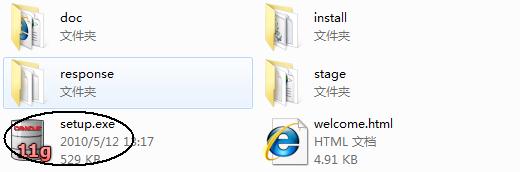
3.执行安装程序后会出现如下的命令提示行。
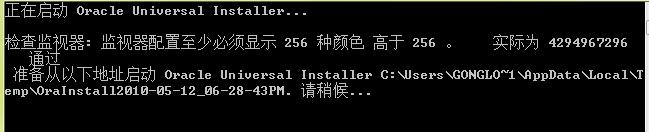
4.等待片刻之后就会出现启动画。

5.稍微等待一会,就会出现如下图所示的安装画面,取消下图所示的选中,然后单击"下一步"继续,同时在出现的信息提示框单击"是"继续。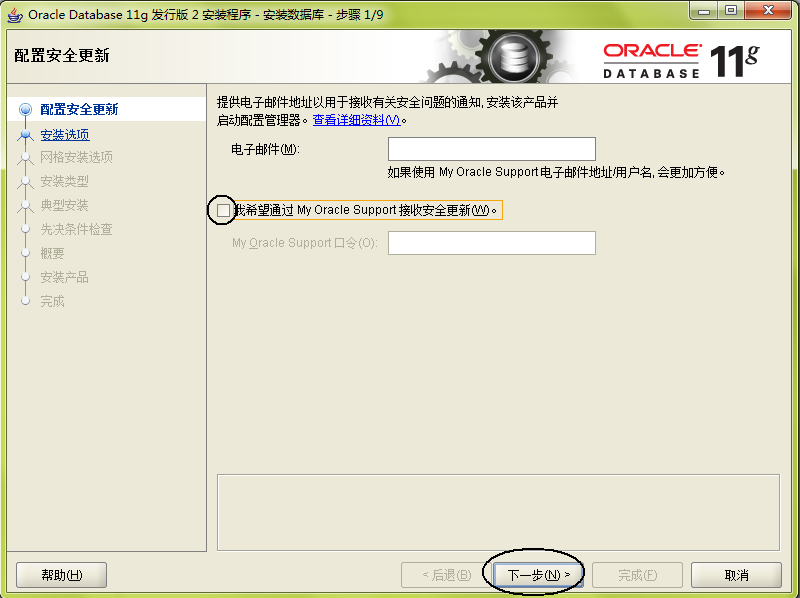
6.之后就会出现安装选项对话框,默认点击"下一步"继续
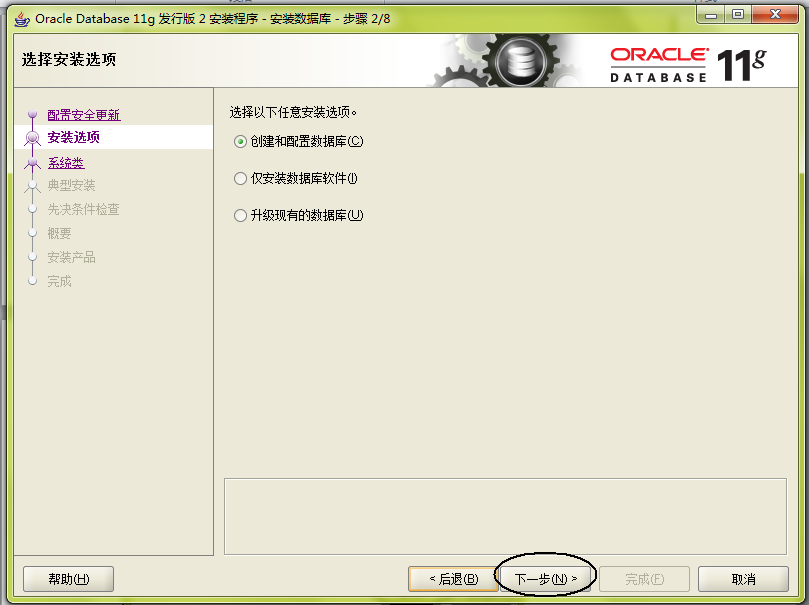
7. 之后会出现安装类型对话框,点击"下一步"继续,如果奔出你是安装在Windows Server上的话就选择服务器类。
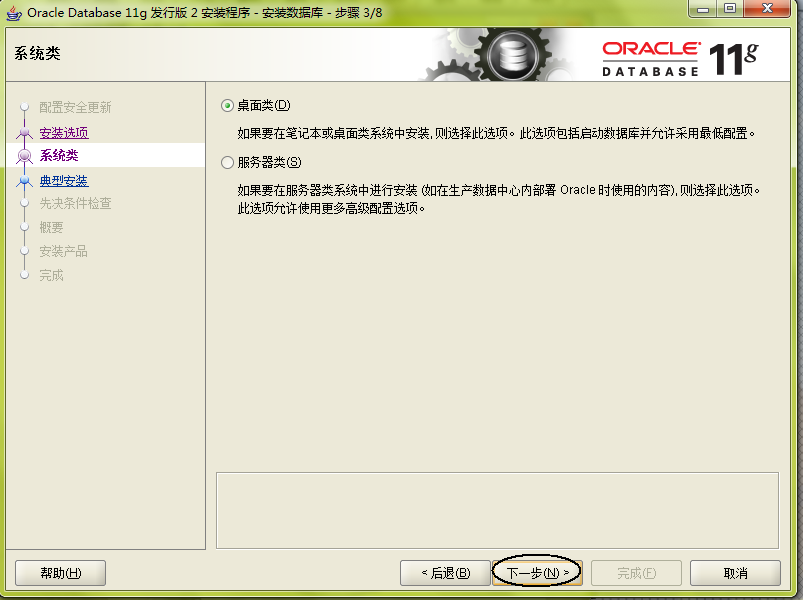
8. 然后就是安装配置,在这要注意的是:管理口令的格式要至少包含一个大写字母,一个小写字母和一个数字,否则会提示警告,正确输入后点击"下一步"继续。
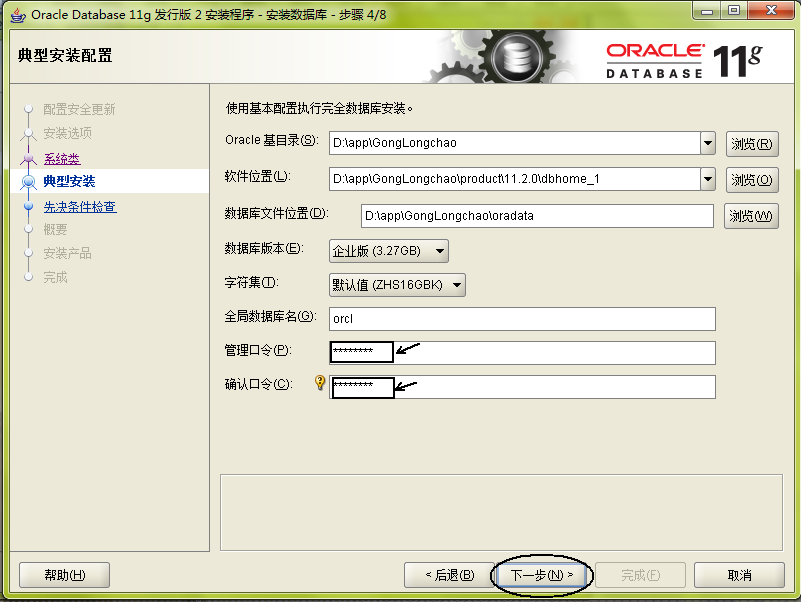
9. 之后会出现"先决条件检查"对话框,选中"全部忽略"并单击"下一步"以继续。
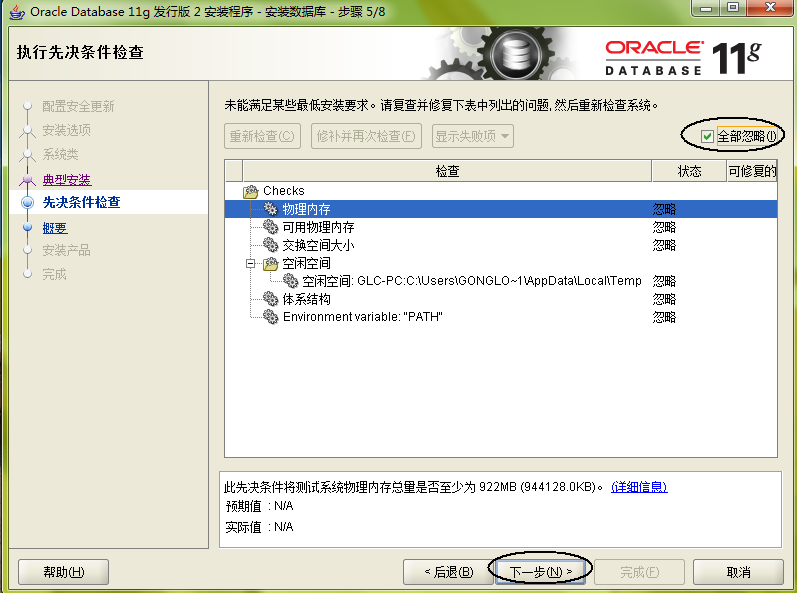
10. 之后点击"完成"就开始安装了
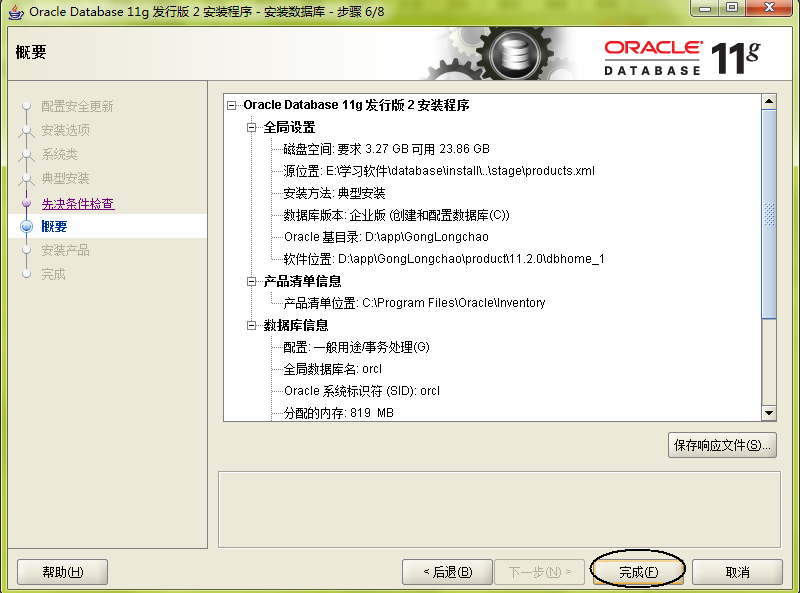
11. 安装画面如下图所示:
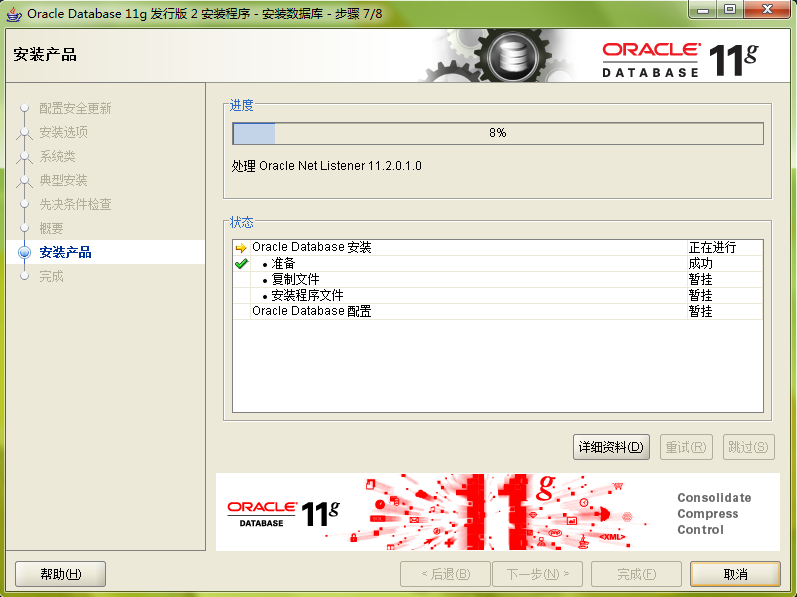
12. 当上述进度到达100%时会出现线面的对话框,请耐心等待它完成。
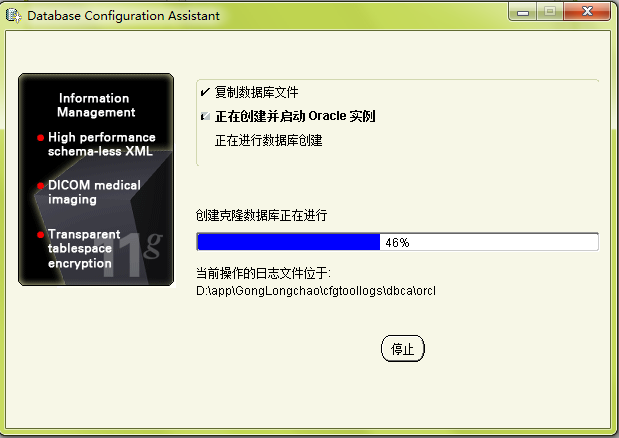
13. 然后再弹出的确认对话框点击"确定"这时会回到主界面然后再单击"关闭"完成安装。
14. 至此,Oracle11g R2已经安装完成,你可以在开始菜单->Oracle - OraDb11g_home1->Database Control - orcl中打开访问网址。
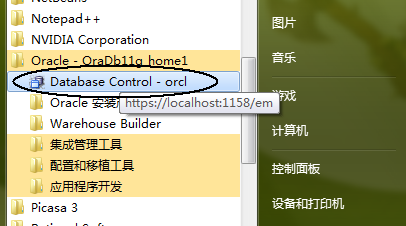
15. 登陆:在连接身份里选择"SYSDBA",再用户名处输入"sys",密码为你最初设定的密码,点击"登陆"你就可以访问数据库了
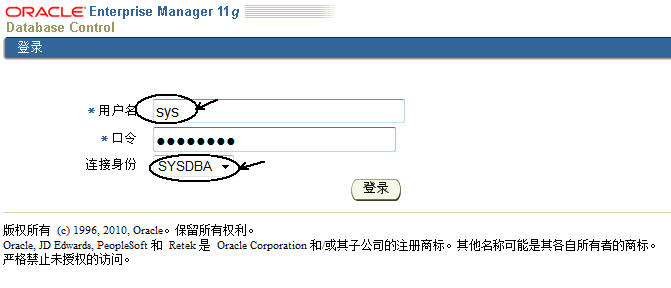
相关推荐
-
win10 oracle11g彻底删除并重装教程
卸载oracle11g步骤: 1.首先关掉所有oracle的相关服务,然后找到oracle的卸载程序Universal Installer: 然后点击卸载产品,然后点击展开全部,将主目录以外的所有应用全部卸载掉,然后将点击显示空目录,将主目录删掉. 2.删除注册表: 按Windows徽标键和R键,打开运行窗口,输入regedit,打开注册表,依次展开HKEY_LOCAL_MACHINE\SOFTWARE,找到oracle,删除之. 依次展开HKEY_LOCAL_MACHINE\SYSTEM\C
-
Linux系统(X64)安装Oracle11g完整安装图文教程另附基本操作
一.修改操作系统核心参数 在Root用户下执行以下步骤: 1)修改用户的SHELL的限制,修改/etc/security/limits.conf文件 输入命令:vi /etc/security/limits.conf,按i键进入编辑模式,将下列内容加入该文件. oracle soft nproc 2047 oracle hard nproc 16384 oracle soft nofile 1024 oracle hard nofile 65536 编辑完成后按Esc键,输入":wq"
-
Oracle数据库下载及安装图文操作步骤
一.Oracle 下载 注意Oracle分成两个文件,下载完后,将两个文件解压到同一目录下即可. 路径名称中,最好不要出现中文,也不要出现空格等不规则字符. 官方下地址: http://www.oracle.com/technetwork/database/enterprise-edition/downloads/index.html以下两网址来源此官方下载页网. win 32位操作系统 下载地址: http://download.oracle.com/otn/nt/oracle11g/1120
-
Oracle 8i在P4上的安装
正在看的ORACLE教程是:Oracle 8i在P4上的安装.方法一: 1.将ORACLE软件拷贝到硬盘. 2.将 硬盘目录文件stageComponentsoracle.swd.jre1.1.7.30/1 DataFilesExpandedjrewin32binsymcjit.dll 的文件改名为 symcjit.old 3.从installwin32 目录下运行SETUP.exe 文件进行安装. 前提是:机器上没有装过Oracle产品.如有的话请先卸载,再将注册表中Oracle项删除. 方法
-
win10下oracle 11g安装图文教程
本文为大家分享了oracle11g安装图文教程,供大家参考,具体内容如下 0.安装环境 1.安装包下载 1)http://www.oracle.com/technetwork/database/enterprise-edition/downloads/index.html 2.安装 1)将2个压缩包解压到一个目录下,运行setup.exe 2) 出现下面提示,跳过 3) email和更新都不用填 4) 选择创建和配置数据库(这样数据库安装完成后,会默认创建数据库实例orcl) 5) 选择桌面类(
-
在Mac OS上安装Oracle数据库的基本方法
基本环境:Snow Leopard10.6.2,Oracle10.2.0.4 打开Mac的终端,执行: sudo -i 创建oinstall组和oracle用户,注意需要保证组合用户的ID与现有系统信息不冲突,这里采用700 创建组: dscl . -create /groups/oinstall dscl . -append /groups/oinstall gid 700 dscl . -append /groups/oinstall passwd "*" 创建用户: dscl .
-
ORACLE 10g 安装教程[图文]
首先将ORACLE 10g的安装光盘放入光驱,如果自动运行,一般会出现如图1安装界面: 图1 单击"开始安装",就可以安装ORACLE 10g,一般会检查系统配置是否符合要求,然后出现"Oracle DataBase 10g安装"对话框,如图2所示: 图2 在安装Oracle DataBase 10g时可以选择"基本安装"和"高级安装"两种方法.选择"基本安装"时,"Oracle主目录位置&quo
-
win10 oracle11g安装报错问题集合 附解决方法
本文实例为大家分享了oracle11g安装报错的原因,和对应的解决方法,供大家参考,具体内容如下 注册ocx时出现ole初始化错误或OCX加载错误 问题原因:安装文件不能放在包含空格的文件夹名字中 解决办法:oracle安装的时候最好安装在盘符的根目录下,不要使用中文 ora-00922(缺少或无效选项) 问题原因:配置管理员密码时,采用了数字开头的密码 解决办法:将密码改为英文开头(配置密码时,需要数字.大写英文.小写英文) [ins-32025]所选安装与指定oracle主目录中已安装软件冲
-
win7安装oracle10g 提示程序异常终止 发生未知错误
oracle 10g 在win7下安装,选择高级选项,提示程序异常终止,发生未知错误 修改Oracle 10G\database\stage\prereq\db\refhost.xml 在 </SYSTEM> <CERTIFIED_SYSTEMS>后面添加 <!--Microsoft Windows 7--> <OPERATING_SYSTEM> <VERSION VALUE="6.1"/> </OPERATING_SY
-
windows中oracle 11g安装图解
1.Oracle 11g R2安装手册(图文教程)For Windows 安装前大家需要确认以下几点: 你的内存没有问题(这一点很重要,如果你的机子经常蓝屏那就不要装了,不然有你哭的) 你的系统已经激活 计算机已安装.NetFramework 4.0,不然第一步就会有弹出框告诉你"oui.exe已停止工作" 即使是64位的系统也可以安装32位的Oracle 1.下载Oracle 11g R2 for Windows版本,下载地址如下官方网站:http://download.oracle
-
windows下oracle 11g r2 安装过程与卸载详细图解
Oracle 11g安装 1.解压下载的包,然后进入包内,点击setup.exe开始安装 . 2.出现如下:一般把那个小对勾取消,点击下一步进行, 弹出下图这个后点'是' 3.下图后,选择创建和配置数据库,点击下一步. 4.下图,选择服务器类,因为桌面类没有高级选项的功能,下一步. 5.下图,选择单实例数据库,下一步 6.下图,选择高级安装,下一步 7,下图选择语言,如果数据库内没有用到其他的语言,就这样默认的就可以了,下一步 8.下图,选择安装版本,用企业版的,下一步 9.下面,选择基目录的时
-
Windows系统安装Oracle 11g 数据库图文教程
一.下载 http://www.oracle.com/technetwork/database/enterprise-edition/downloads/index.html以下两网址来源此官方下载页网. win 32位操作系统 下载地址: http://download.oracle.com/otn/nt/oracle11g/112010/win32_11gR2_database_1of2.zip http://download.oracle.com/otn/nt/oracle11g/1120
-
Oracle 11g 安装配置方法图文教程
本教程为大家分享了Oracle 11g 安装配置方法图文教程,供大家参考,具体内容如下 环境:Windows 7 64位 背景:自己的电脑上很久没有下载过数据库了,4年前装过一次,后来重新做了很多次系统,导致很多软件都要重新装,今天 公司电脑重新搭建了下开发环境,回到家再来总结下. 总归没坏处,嘿嘿 好了,废话就唠叨到这了,下面具体介绍下,方便以后的小伙伴. 建议大家在安装期间把360关闭,不然很多问题都会出来. 1)首先到这个地址: http://www.oracle.com/technet
-
Oracle 11g安装错误提示未找到wfmlrsvcapp.ear的解决方法
如图:Oracle 11g安装到42%挂了. 上度娘查了一下,原来是Oracle安装包的问题,1,2两个包都要下载下来,而且需要解压到相同(同一个)目录下. 但是博主已经骑虎难下了,而且还是个很懒的人所以,不想再重新安装,再来一遍了,幸好找到了一个效率比较高还可以偷懒的法子: 如图: 直接将:E:\All Tools\开发软件\Oracle 11g\win64_11gR2_database_2of2\database\stage\Components中的 4个文件 复制(剪切应该也可以,没试过.
-
Oracle 11g 安装配置图文教程
本文为大家分享了Oracle 11g 安装配置教程,供大家参考,具体内容如下 1.将两个文件一起解压到同一目录下的同一文件夹内,(建议新建一个文件夹,取名为oracle,将两个文件右键,解压到,选择oracle文件夹,确定,这样才是解压到同一个文件夹下,不再有1of1和2of2字样.这两个压缩包本来就是同一个文件,因为格式太大,只能分开压缩,因此一定要解压到同一个文件夹) 路径名称中不要出现中文,也不要出现空格等不特殊字符. 2. 解压完成后,到相应路径下,找到[setup.exe],双击运行,
-
redis在Windows中下载及安装、设置教程
一.下载: 下载地址:https://github.com/MicrosoftArchive/redis/releases 根据系统下载的版本:以(64位为例) 下载后一般解压到根目录下:如(E:\Redis-x64-3.2.100) 二.安装: 打开cmd命令窗口,使用命令进行安装和注册redis到window服务 安装命令:redis-server.exe --service-install redis.windows.conf --loglevel verbose 启动服务命令:redis
-
windows中oracle存储过程加密的实例代码
在硬盘中创建一个过程test.sql create or replace procedure test_bf is begin dbms_output.put_line('test success'); end; 然后通过使用oracle自带的wrap命令对过程进行加密 先打开CMD然后输入命令 wrap iname='input_name' oname='output-name' input_name是需要加密的文件的路径,output_name是输出的文件名,如果没有oname那么生成出来的
-
windows 7下Oracle 11g安装图文教程
今天安装了下Oracle,下面说下步骤吧.ps 我也是跟网上学习了一些,加上自己的理解,我自己把安装的全部过程详细的截图了,希望 能帮助你顺利安装上. 然后解压 点击setup.exe 我用的是默认安装D盘 数据库口令用的是susu 下一步 首先在自己的Windows 7旗舰版上,Oracle 11g在"产品特定的先觉条件检查"时,提示错误: 在上图中,我们可以看到在Oracle在检查操作系统兼容性时,没有通过检查,此时,我们在点击"下一步"进行安装时,是不能安装的
-
MongoDB系列教程(三):Windows中下载和安装MongoDB
软件下载 下载mongodb最新的包:http://www.mongodb.org/downloads 下载mongodb可视化界面,mongoVUE:http://download.csdn.net/detail/lovesummerforever/8036417 软件安装 mongodb服务端安装步骤如下所示: 1.遵守mongodb规范,选择自己的磁盘创建文件夹,在这里我选择的是D盘,创建如下目录结构 复制代码 代码如下: D:\mongodb 作为安装的根目录
随机推荐
- json转String与String转json及判断对象类型示例代码
- VBS教程:函数-DatePart 函数
- Centos7.3下mysql5.7安装配置教程
- javascript向后台传送相同属性的参数即数组参数
- 正则表达式详细介绍(上)
- apache服务出现Forbidden 403问题的解决方法总结
- 基于SpringMVC+Bootstrap+DataTables实现表格服务端分页、模糊查询
- php自动加载方式集合
- session 加入redis的实现代码
- Python中functools模块函数解析
- Bootstrap被封装的弹层
- jQuery插件uploadify实现ajax效果的图片上传
- jQuery AjaxQueue改进步骤
- php使用exec shell命令注入的方法讲解
- 浅析ES6的八进制与二进制整数字面量
- Android利用RenderScript实现毛玻璃模糊效果示例
- 基于Android LayoutInflater的使用介绍
- Bootstrap实现翻页效果
- C#和C++编程语言中的类浅析
- Java动态代理和反射机制详解

